فصل 1: معرفی Tekla Structures و توانمندیها
Tekla Structures یک نرمافزار مدلسازی اطلاعات ساختمان (BIM) قدرتمند است که برای طراحی، مدلسازی و مستندسازی سازههای فلزی و بتنی به کار میرود. این نرمافزار ویژگیهای منحصر به فردی دارد که آن را از سایر نرمافزارهای CAD و BIM متمایز میکند. کاربران Tekla میتوانند مدلهای دقیق سهبعدی سازه را ایجاد کرده و تمام جزئیات اتصالات، پروفیلها و المانهای سازهای را با دقت میلیمتری مشخص کنند. این دقت بالا باعث میشود خطاهای اجرایی به حداقل برسد. Tekla Structures از فرمتها و استانداردهای مختلفی برای وارد و صادر کردن اطلاعات پشتیبانی میکند، از جمله IFC، DWG و DXF. همین سازگاری بالا موجب میشود ارتباط نرمافزار با تیمهای مختلف طراحی و ساخت آسان شود. یکی از نقاط قوت Tekla، انعطافپذیری در محیط کاربری و ابزارهای سفارشیسازی است که امکان تغییر قالبها، گزارشها و جزئیات ترسیمی را فراهم میکند. در کنار این، وجود کتابخانه غنی از قطعات و پروفیلهای استاندارد باعث افزایش سرعت مدلسازی میشود. Tekla Structures نه تنها برای طراحی سازههای جدید بلکه برای مدلسازی سازههای موجود و پروژههای بازسازی نیز استفاده میشود.
فصل 2: تفاوت Tekla Structures با نرمافزارهای مشابه
Tekla Structures نسبت به نرمافزارهایی مانند AutoCAD، Revit یا SolidWorks تمرکز ویژهای بر مدلسازی دقیق سازههای فولادی و بتنی دارد. در حالی که نرمافزارهایی مثل AutoCAD بیشتر برای ترسیم دوبعدی یا مدلسازی عمومی استفاده میشوند، Tekla یک محیط کامل برای اجرای فرآیند BIM فراهم میسازد. یکی از تفاوتهای اصلی، امکان مدلسازی تمامی المانها با جزئیات اجرایی واقعی است. در Tekla، میتوان پیچها، جوشها، صفحهستونها و حتی سوراخکاریها را دقیقاً همانطور که در کارگاه ساخته میشوند، مدل کرد. این روش باعث میشود نقشههای کارگاهی به صورت خودکار از مدل استخراج شوند. همچنین Tekla توانایی مدیریت پروژههای بسیار بزرگ با میلیونها المان سازهای را دارد بدون اینکه کارایی آن به شدت کاهش یابد. این در حالی است که برخی نرمافزارها در پروژههای بزرگ دچار کندی یا محدودیت میشوند. یک ویژگی برجسته دیگر، وجود ابزارهای تحلیل برخورد و همپوشانی است که به شناسایی تداخلات احتمالی بین المانها کمک میکند و هزینههای دوبارهکاری را کاهش میدهد.
فصل 3: محیط کار Tekla Structures
محیط کار Tekla Structures شامل قسمتهای متعددی مانند نوار ابزار، مدل سهبعدی، نوار وضعیت و منوی تنظیمات است. در مرکز این محیط، فضای مدلسازی قرار دارد که تمامی اجزای سازه بهصورت سهبعدی نمایش داده میشود. کاربر میتواند با استفاده از ابزارهای چرخش، زوم و جابهجایی، مدل را از زاویههای مختلف بررسی کند. سمت چپ معمولاً پنل Properties وجود دارد که ویژگیهای المان انتخاب شده را نمایش میدهد. این ویژگیها شامل ابعاد، جنس مصالح، رنگها و پارامترهای اتصال است. یکی از نکات مثبت محیط کار Tekla، قابلیت شخصیسازی آن است؛ کاربران میتوانند ابزارها را جابهجا کنند، پنجرهها را Dock یا Float نمایند و حتی کلیدهای میانبر اختصاصی بسازند. این انعطافپذیری باعث میشود کاربران بتوانند محیط را دقیقاً مطابق نیازهایشان تنظیم کنند. محیط کار همچنین شامل بخش Organizer برای مدیریت اجزای مدل و دستهبندی آنها است که در پروژههای بزرگ اهمیت دوچندان دارد.
فصل 4: پیکربندی اولیه و ساخت پروژه جدید
قبل از شروع مدلسازی در Tekla Structures، لازم است پیکربندی اولیه پروژه انجام شود. این پیکربندی شامل انتخاب محیط کاری (Environment) مطابق با کشور و استاندارد مورد نظر، انتخاب واحدهای اندازهگیری، و تنظیم سیستم مختصات است. هنگام ایجاد پروژه جدید، کاربر باید مسیر ذخیرهسازی، نام پروژه و پوشه پیشفرض را مشخص کند. سپس میتوان سیستم شبکهبندی (Grid) را تعریف کرد که پایه و اساس مکانیابی المانها در مدل خواهد بود. تنظیم دقیق Grid در ابتدای کار اهمیت فراوانی دارد زیرا بسیاری از دستورات مدلسازی وابسته به آن هستند. Tekla Structures امکان وارد کردن دادههای اولیه مانند پلانها یا فایلهای DWG را بهعنوان مرجع نیز فراهم میکند. پس از این مرحله، میتوان انواع پروفیلها، مقاطع و جنسها را از کتابخانه نرمافزار انتخاب و به پروژه اضافه کرد. انجام صحیح این پیکربندی، روند مدلسازی را در ادامه پروژه سریعتر و روانتر میکند.
فصل 5: وارد کردن نقشههای معماری و طراحی پایه
یکی از گامهای مهم پیش از شروع مدلسازی دقیق، وارد کردن نقشههای معماری و طراحی پایه به Tekla Structures است. این کار معمولاً با وارد کردن فایلهای DWG یا DXF انجام میشود که نقشههای پلان، نما و برش را شامل میشود. پس از وارد کردن این فایلها، کاربر میتواند آنها را در لایههای جداگانه قرار دهد تا مدیریتشان آسانتر شود. این نقشهها بهعنوان مرجع بصری برای مکانیابی ستونها، تیرها و سایر المانها استفاده میشوند. Tekla همچنین امکان وارد کردن مدلهای سهبعدی از نرمافزارهای دیگر از طریق فرمت IFC را دارد. هماهنگی بین نقشههای معماری و مدل سازهای در این مرحله اهمیت دارد زیرا از بروز تداخلات در مراحل بعدی جلوگیری میکند. با داشتن نقشههای پایه، مدلسازی المانها با دقت بیشتری انجام میشود و احتمال نیاز به تغییرات اساسی کاهش مییابد.
فصل 6: مدلسازی ستونها در Tekla Structures
ستونها بهعنوان المانهای عمودی اصلی در سازهها نقش حیاتی در انتقال بارها دارند. در Tekla Structures مدلسازی ستونها با انتخاب ابزار Column از منوی مدلسازی آغاز میشود. کاربر میتواند نوع مقطع، ابعاد و جنس ستون را از کتابخانه نرمافزار انتخاب کرده و سپس با کلیک در نقاط مشخصشده روی Grid، ستونها را قرار دهد. نکته مهم در مدلسازی ستون، تعیین صحیح ارتفاع از تراز مبنا تا تراز بالایی است تا در مراحل بعدی اتصال ستونها به تیرها و سایر اعضا بهدرستی انجام شود. Tekla این امکان را فراهم میکند که ستونها را بهصورت تکعضوی یا چند تکه (Splice) مدلسازی کنید. همچنین میتوانیم از ویژگیهای پیشرفته مانند تغییر مقطع در ارتفاع و تعریف جزییات صفحهستونها و ورقهای پیوست استفاده کنیم. وجود قابلیت Copy و Array در Tekla باعث میشود تعداد زیادی ستون مشابه را به سرعت و با دقت بالا در مدل قرار دهیم. استفاده از لایهها و کلاسهای رنگی برای دستهبندی ستونها در پروژههای بزرگ از دیگر نکات مهم این فرآیند است.
فصل 7: مدلسازی تیرها و شاهتیرها
مدلسازی تیرها در Tekla Structures با انتخاب ابزار Beam انجام میشود که امکان طراحی تیرهای افقی، شیبدار و حتی تیرهای منحنی را فراهم میکند. در منوی Properties تیر میتوان مقطع مناسب را بر اساس استاندارد مورد نظر انتخاب کرد، مثلاً مقاطع IPE، HEA یا جعبهای. هنگام ترسیم، باید نقطه شروع و پایان تیر را مشخص نمود؛ Tekla بهطور خودکار تیر را بین این نقاط ایجاد میکند. یکی از ویژگیهای مهم، امکان Snap دقیق به نقاط Grid، گوشه ستونها یا مرکز حفرههاست که دقت مدل را افزایش میدهد. برای پروژههای پیچیده میتوان از Beam Along Line یا Beam Along Polyline استفاده کرد تا تیرها در مسیرهای خاص ایجاد شوند. سپس میتوان مشخصات جوشها یا پیچها را برای اتصال تیر به ستونها اضافه کرد. اصلاح موقعیت تیر با ابزارهای Rotate و Move و استفاده از Viewهای مختلف برای بررسی همپوشانیها، جزو مراحل ضروری مدلسازی تیر است.
فصل 8: مدلسازی مهاربندها و سیستم پایدارکننده
مهاربندها از جمله المانهایی هستند که پایداری جانبی سازه را تأمین میکنند. در Tekla Structures میتوان مهاربندها را با ابزار Brace مدلسازی کرد. انتخاب جهت و زاویه مهاربند بسیار حساس است و باید با نقشههای سازهای مطابقت کامل داشته باشد. مهاربندها میتوانند فولادی یا کابلی باشند و نرمافزار اجازه تعریف این ویژگیها را میدهد. در بخش Properties، کاربر میتواند طولهای برش، نوع اتصال و حتی کشش اولیه را وارد کند. استفاده از مهاربندها در قابهای فولادی بهویژه در دهانههای بزرگ توصیه میشود. Tekla امکان گروهبندی مهاربندها را فراهم کرده تا کاربر بتواند چند مهاربند مشابه را همزمان ویرایش کند. بررسی تداخل مهاربندها با تیر و ستون با ابزار Clash Check یکی از مراحل مهم قبل از تهیه نقشههای کارگاهی است. این دقت باعث میشود هیچ المانی در سایت به مشکل نصب برنخورد.
فصل 9: مدلسازی اتصالات فولادی
یکی از ویژگیهای منحصربهفرد Tekla Structures مجموعه عظیم از اتصالات آماده است که شامل پیچها، جوشها، ورقها و سختکنندهها میشود. هنگام انتخاب اتصال، میتوان از کاتالوگ Connections استفاده کرد و اتصال موردنظر را با شماره استاندارد آن فراخوانی نمود. Tekla بهطور خودکار تنظیمات پیشفرض اتصال را اعمال میکند اما این تنظیمات را میتوان بر اساس پروژه تغییر داد. جزئیاتی مانند قطر پیچ، کلاس فولاد، نوع جوش و ترتیب سوراخکاری بهراحتی قابل ویرایش هستند. یکی از مزایای اتصالات Tekla، قابلیت بهروزرسانی خودکار آنهاست؛ یعنی اگر ابعاد تیر یا ستون تغییر کند، اتصال نیز خود را با شرایط جدید تطبیق میدهد. همچنین امکان ذخیرهسازی اتصالات سفارشی در کتابخانه شخصی وجود دارد که در پروژههای بعدی قابل استفاده است. بررسی نتایج اتصال و نمایش سهبعدی آن قبل از ترسیم نقشه کارگاهی از دیگر مزیتهای این بخش است.
فصل 10: کار با لایهها، کلاسها و سازماندهی مدل
در پروژههای بزرگ، مدیریت تعداد زیاد المانها بدون استفاده از ابزارهای سازماندهی دشوار خواهد بود. Tekla Structures ابزارهایی مانند Layers و Classes را برای دستهبندی اجزای مدل ارائه میدهد. با استفاده از لایهها میتوان المانها را بر اساس نوع، مصالح یا مرحله ساخت جدا کرد. کلاسها نیز برای تعیین رنگ و ویژگیهای ظاهری المانها استفاده میشوند و کمک میکنند بخشهای مختلف مدل سریعتر شناسایی شوند. بخش Organizer نیز قابلیت دستهبندی پیشرفتهتری دارد و میتوان از آن برای تهیه گزارشهای دقیق از مدل استفاده کرد. پنهان کردن گروهی المانها، قفل کردن بخشهایی از مدل برای جلوگیری از تغییر ناخواسته، و ایجاد فیلترهای نمایش از جمله امکانات مهم این بخش هستند. مدیریت صحیح لایهها و کلاسها سرعت و دقت کار را افزایش داده و از بروز اشتباهات در مراحل بعدی جلوگیری میکند.
فصل 11: مدلسازی سقفها و عرشهها
در Tekla Structures مدلسازی سقفها معمولاً به کمک ابزار Slab یا Plate انجام میشود. کاربر میتواند ضخامت، جنس بتن یا فولاد، و شکل سقف را تعیین کند. برای سقفهای مرکب یا عرشه فولادی، میتوان از مقاطع خاص یا اجزای از پیش آماده استفاده نمود. تعیین صحیح مختصات سقف بر اساس Grid و ارتفاع ترازها اهمیت زیادی دارد تا در اتصالات بعدی خطا ایجاد نشود. سقفها ممکن است در چند بخش مدل شوند، بهویژه اگر دارای بریدگی، بازشو یا تغییر ضخامت باشند. Tekla امکان ایجاد این جزئیات را با ابزار Cut Polyline یا Add Opening فراهم میکند. در پروژههای صنعتی نیز میتوان از Decking Tools برای ترسیم سریع عرشههای فلزی استفاده کرد. تنظیمات دقیق مانند کلاس، رنگ، و اختصاص به گروه یا Layer باعث شفافیت در مدیریت مدل میشود.
فصل 12: مدلسازی دیوارها و المانهای عمودی غیرسازهای
دیوارها در Tekla Structures میتوانند سازهای (Structural) یا غیرسازهای باشند. برای دیوارهای بتنی، از ابزار Wall یا Concrete Panel استفاده میشود که امکان تعریف ضخامت و آرماتور را فراهم میکند. دیوارهای غیرسازهای مانند پارتیشنها یا نماها نیز قابل مدلسازیاند و میتوان آنها را در کلاسهای جداگانه برای مدیریت بهتر قرار داد. در وارد کردن دیوار باید دقت کرد که سطح مبنا و ارتفاع به درستی مشخص شود، بهخصوص در دیوارهای شیبدار یا پلهای. برای ایجاد بازشوهای پنجره و در، ابزارهای مخصوص Cut Opening یا Custom Component به کار میروند. Tekla همچنین اجازه میدهد متریالهای مختلف مانند آجر، بتن پیشساخته یا ورق فلزی در دیوارها استفاده شود تا در نقشههای خروجی و مدلسازی بصری تطابق بیشتری با واقعیت داشته باشند.
فصل 13: استفاده از ابزار Component Catalog
Component Catalog در Tekla Structures یک کتابخانه کامل از اجزای آماده است که شامل اتصالات، ماژولهای سازهای، و قطعات خاص میباشد. این کاتالوگ به کاربر اجازه میدهد بهجای ایجاد جزئیات از صفر، از اجزای آماده با شماره و استاندارد مشخص استفاده کند. در این بخش میتوان جستجو بر اساس نام، شماره، یا نوع اتصال انجام داد. هر Component دارای پنجره Property است که امکان تغییر پارامترها مانند ابعاد، موقعیت، و نوع المانها را میدهد. همچنین کاربران میتوانند کامپوننتهای سفارشی ساخته شده را ذخیره و در پروژههای بعدی استفاده کنند. استفاده از Component Catalog سرعت مدلسازی را به شدت افزایش میدهد و دقت را بالا میبرد زیرا این اجزا معمولاً توسط کارشناسان و بر اساس استانداردهای پذیرفتهشده تهیه شدهاند.
فصل 14: استفاده از ابزار Snapping برای دقت مدلسازی
دقت در مدلسازی سهبعدی بهشدت وابسته به ابزارهای Snap در Tekla Structures است. Snapping به معنی قفل کردن مکاننما روی نقاط کلیدی مانند گوشهها، مرکز دایرهها، یا تقاطع خطوط است. Tekla انواع Snap مانند Endpoint، Midpoint، Intersection، Center، و Grid را ارائه میدهد. کاربر میتواند بسته به نیاز، برخی از این Snapها را فعال یا غیرفعال کند تا حرکت روی مدل راحتتر و دقیقتر باشد. استفاده از Snap هنگام مدلسازی تیر، ستون، یا صفحات باعث میشود المانها دقیقاً در محلهای طراحی شده قرار گیرند. Tekla همچنین گزینههای پیشرفتهتری مانند Orthogonal Snap و Snap to Reference Lines دارد که برای پروژههای پیچیده و سازههای منحنی شکل کارایی بالایی دارند.
فصل 15: کار با Views و کنترل نحوه نمایش مدل
Views در Tekla Structures به کاربر این امکان را میدهد که مدل را از زاویهها و در مقیاسهای مختلف مشاهده کند. کاربر میتواند Viewهای دوبعدی (Plan، Elevation) یا سهبعدی ایجاد کرده و هرکدام را در یک تب مجزا باز کند. ابزار View Properties اجازه میدهد مقیاس، زاویه دید، و تنظیمات نمایش المانها را تغییر داد. برای مدیریت پروژههای بزرگ، میتوان Viewهای مخصوص برای هر بخش سازه ایجاد و ذخیره کرد. استفاده از نمای شفاف (Transparent) یا نمایش فقط خطوط محیطی (Wireframe) برای بررسی تداخلات و جزئیات داخلی کاربرد بالایی دارد. کاربر همچنین میتواند با تعریف Template Viewهای مشابه را در پروژههای آینده نیز به کار ببرد. Tekla اجازه میدهد بخشهای دلخواه مدل را برش (Section) داده و فقط همان بخش را مشاهده یا ویرایش کنید که این قابلیت در پروژههای با جزئیات زیاد بسیار کارآمد است.
فصل 16: استفاده از Grid و Reference Models
Grid یا شبکه مرجع در Tekla Structures اساس مدلسازی دقیق است. تعریف صحیح Grid از ابتدا، باعث میشود تمام المانها در مکان درست و با هماهنگی کامل قرار بگیرند. در بخش Grid Properties میتوان فاصله محورهای X، Y و Z، رنگ خطوط و برچسب محورها را تعیین کرد. همچنین Tekla اجازه میدهد چندین Grid جداگانه برای بخشهای مختلف پروژه بسازید. Reference Models نیز برای وارد کردن فایلهای سهبعدی خارجی (مانند DWG، IFC، یا DGN) به کار میروند تا بتوان مدل را با دادههای خارجی تطبیق داد. این قابلیت در پروژههایی که با تیمهای چند نرمافزاری کار میکنید اهمیت زیادی دارد.
فصل 17: مدلسازی المانهای پیشساخته بتنی
Tekla Structures ابزارهای ویژهای برای مدلسازی قطعات پیشساخته بتنی دارد، از جمله ستونها، تیرها، دیوارها، و پانلها. این المانها معمولاً با ابزار Concrete Beam یا Concrete Panel ایجاد میشوند و امکان افزودن جزئیات مانند حفره، Chamfer، و آرماتور داخلی وجود دارد. ویژگی کلیدی این بخش، ذخیره کردن قطعات بهعنوان Catalog Item برای استفاده در پروژههای بعدی است. همچنین میتوان محل قلابهای جابجایی (Lifting Hooks) را نیز مدل کرد تا در نقشههای کارگاهی نمایش داده شود. قابلیت Auto Numbering به شناسایی قطعات و تهیه لیست تولید دقیق کمک میکند.
فصل 18: استفاده از ابزار Numbering و Marking
Numbering فرآیندی است که در آن Tekla Structures به تمام المانهای مدل یک کد یا Mark منحصربهفرد اختصاص میدهد. این کدها در نقشهها و جداول مصالح استفاده میشوند و در مدیریت ساخت مؤثرند. در بخش Numbering Settings، کاربر میتواند الگوی کدگذاری، اولویتبندی، و نحوه دستهبندی المانها را تنظیم کند. اگر تغییراتی در مدل ایجاد شود، Tekla وضعیت هر المان را مشخص میکند و میتوان تنها المانهای تغییر یافته را مجدداً Number کرد. Marking نیز شامل اطلاعات نمایش دادهشده روی نقشهها است که میتواند شامل ابعاد، وزن، یا نوع مصالح باشد.
فصل 19: اضافه کردن آرماتور (Rebar) در قطعات بتنی
Tekla Structures امکان مدلسازی دقیق آرماتورهای میلگردی را فراهم میکند. کاربر میتواند میلگردها را بهصورت تکی (Single Rebar) یا گروهی (Rebar Group) ایجاد کند. مشخصات میلگرد شامل قطر، نوع فولاد، طول خمها و پوشش بتن (Cover) است. ابزارهای Auto Rebar و Rebar Set سرعت ایجاد آرماتور در قطعات تکراری مانند ستونها و تیرها را افزایش میدهد. نمایش سهبعدی آرماتور و قابلیت کنترل تداخل آن با سایر اجزا باعث میشود مدل از نظر اجرایی دقیقتر باشد. در نهایت، میلگردها در لیست مصالح (Bar Bending Schedule) بهصورت اتوماتیک وارد میشوند.
فصل 20: مدیریت تغییرات با Revision Control
در پروژههای پیچیده، تغییرات اجتنابناپذیرند. Tekla Structures سیستم Revision Control را برای پیگیری این تغییرات ارائه میدهد. با استفاده از این سیستم میتوان نسخههای مختلف نقشهها و مدل را ذخیره و مقایسه کرد. هر تغییر میتواند شامل توضیحات، تاریخ و نام شخص ایجادکننده باشد. شماره بازبینی (Revision Number) به طور خودکار در نقشهها درج میشود و تفاوتها با رنگهای متمایز نشان داده میشوند. این قابلیت به هماهنگی بین تیمهای طراحی، کارگاهی و اجرایی کمک زیادی کرده و احتمال بروز خطاهای ناشی از تغییرات کاهش مییابد.
فصل 21: ایجاد برشها و جزئیات دو بعدی (Detailing)
در Tekla Structures ایجاد برش یا Section View کمک میکند جزئیات دقیقتری از بخشهای مختلف مدل نمایش داده شود. این برشها میتوانند قائم، افقی یا تحت زاویه دلخواه باشند. ابزار Create View > Section View امکاناتی برای تعیین محل برش و محدوده نمایش جزئیات ارائه میدهد. پس از ایجاد برش، کاربر میتواند خطوط اندازهگذاری، توضیحات متنی و علائم جوش را اضافه کند. این فرآیند، پایهای برای آمادهسازی نقشههای کارگاهی دقیق است و باعث میشود پیمانکار در سایت تصویر شفافتری از نحوه اجرا داشته باشد.
فصل 22: اندازهگذاری و حاشیهنویسی نقشهها
اندازهگذاری و حاشیهنویسی (Annotation) در Tekla Structures به کمک ابزارهای موجود در Drawing Editor انجام میشود. بعد از ایجاد Drawing، کاربر میتواند اندازهها را به صورت خودکار یا دستی درج کند، انواع خطوط کمکی، متنهای توضیحی، و نمادهای استاندارد جوش و پیچ را اضافه کند. تنظیمات ابعاد شامل دقت میلیمتری، نوع خط، موقعیت متن و فونتهاست. Annotation درست و شفاف مانع از تفسیر اشتباه نقشهها و بروز خطا در کارگاه میشود. همچنین میتوان با Templates سفارشی، سبک اندازهگذاری را برای تمامی نقشهها یکسان کرد.
فصل 23: خروجی نقشههای اجرایی و کارگاهی
Tekla Structures امکان تولید خروجیهای دقیق برای ساخت و نصب را دارد. کاربر میتواند نقشههای Assembly، Single-Part یا GA (General Arrangement) تولید کند. هر نوع نقشه کاربرد مخصوص به خود را دارد: Assembly برای مونتاژ قطعات، Single-Part برای ساخت هر قطعه، و GA برای نمایش کلی سازه. در هنگام خروجی گرفتن میتوان الگوهای سفارشی Title Block و اطلاعات پروژه را درج کرد. سرانجام نقشهها به فرمتهای رایج مانند PDF، DWG یا DXF صادر میشوند تا قابل استفاده در کارخانه یا توسط سایر نرمافزارها باشند.
فصل 24: تهیه لیست مصالح و گزارشها
لیست مصالح (Bill of Materials) در Tekla Structures با استفاده از Organizer یا Reports تولید میشود. این لیست شامل مشخصات کامل قطعات، تعداد، وزن، طول و متریال است. کاربر میتواند قالب گزارش را سفارشی کند و خروجی را به فرمتهایی مانند Excel یا CSV بگیرد. این مرحله برای برآورد هزینه، برنامهریزی تولید و سفارش مصالح اهمیت زیادی دارد. با استفاده از دستورات Filter میتوان گزارشهای جزئیتر برای بخشهای مختلف پروژه تهیه کرد، مثلاً فقط برای المانهای فولادی یا برای یک طبقه خاص.
فصل 25: مدیریت همکاری تیمی با Tekla Model Sharing
Tekla Model Sharing یکی از ویژگیهای قدرتمند برای پروژههای مشترک است. این ابزار به تیمها اجازه میدهد بدون نیاز به اتصال دائمی اینترنت، روی یک مدل واحد کار کنند. تغییرات هر کاربر به صورت بستههای Data ذخیره شده و در زمان مناسب بین اعضا همگامسازی میشود. این سیستم باعث افزایش سرعت کار، کاهش خطا و جلوگیری از تداخل تغییرات میشود. برای استفاده از Model Sharing، باید مدل روی فضای ابری Trimble ذخیره شده و کاربران با حساب Trimble Connect به آن دسترسی داشته باشند. تنظیمات سطوح دسترسی (Permissions) هم امنیت اطلاعات پروژه را تضمین میکند.
فصل 26: استفاده از Componentهای سفارشی
در Tekla Structures، Componentهای سفارشی ابزارهایی هستند که اجازه میدهند گروهی از المانها و اتصالات را به یک واحد قابلاستفاده مجدد تبدیل کنید. این قابلیت بهخصوص زمانی مفید است که در پروژههای مختلف با جزئیات تکراری سروکار دارید، مثلاً یک نوع اتصال خاص تیر به ستون یا یک قالب پیشساخته بتنی با آرماتور مشخص. با ابزار Custom Component Editor میتوان این قطعات را ایجاد و در Catalog ذخیره کرد. سپس، در پروژههای آتی تنها با چند کلیک میتوان کل جزئیات را درج کرده، زمان مدلسازی را به شکل چشمگیری کاهش داد و دقت را افزایش داد.
فصل 27: بهینهسازی مدل برای ساخت و نصب
بهینهسازی مدل پیش از صدور نقشهها مرحلهای مهم در کاهش هزینهها و جلوگیری از مشکلات حین ساخت و نصب است. Tekla Structures با ابزار Clash Check تداخلهای احتمالی بین قطعات را شناسایی میکند. همچنین با اجرای Auto Numbering مجدد و بررسی تنظیمات Assembly، میتوان از هماهنگی کامل مدل اطمینان پیدا کرد. برای نصب، تعیین دقیق نقاط مرجع (Control Points) و برچسبگذاری دقیق قطعات کمک میکند تا فرآیند مونتاژ در سایت سریع و بدون خطا باشد. این مرحله اغلب همراه با بازبینی تیم مهندسی انجام میشود.
فصل 28: اتصال Tekla Structures به نرمافزارهای دیگر
یکی از مزایای Tekla Structures قابلیت ارتباط با نرمافزارهای دیگر مانند AutoCAD، Revit، SAP2000 و ماشینآلات CNC است. فرمتهای خروجی رایج شامل IFC برای مدلسازی BIM، DXF/DWG برای نقشهکشی دوبعدی، و NC برای برشکاری فلزات هستند. در بخش Import/Export Settings میتوان فرمت، لایهبندی و مقیاس را تنظیم کرد تا فایل خروجی بدون مشکل در نرمافزار مقصد باز شود. این تعامل باعث میشود Tekla به عنوان یک هسته مرکزی دادههای سازه در گردش کار (Workflow) پروژه عمل کند.
فصل 29: اجرای ماکروها و اتوماسیون کارها
ماکروها در Tekla Structures برای خودکارسازی کارهای تکراری استفاده میشوند. زبان Tekla Open API بر پایه C# است و اجازه میدهد کاربر ماکروهای قدرتمند بنویسد که میتوانند از ایجاد اتصالات گرفته تا تولید گزارشها را اتوماتیک کنند. حتی بدون دانش برنامهنویسی هم میتوان از ماکروهای آماده موجود در Tekla Warehouse استفاده کرد. این کار نهتنها سرعت را بالا میبرد بلکه کیفیت کار را هم یکنواخت میکند و خطای انسانی را کاهش میدهد.
فصل 30: جمعبندی و نکات حرفهای
در پایان آموزش Tekla Structures، مرور چند نکته حرفهای مهم است: مدلسازی را همیشه با تنظیمات دقیق Grid و Reference Points شروع کنید؛ مسیریابی فولدرها و Naming را قبل از آغاز کار تثبیت کنید؛ تغییرات را با Revision Control مدیریت و ثبت کنید؛ از ابزار Clash Check پیش از خروجی استفاده کنید؛ همواره قالبهای Drawing و Report خود را استاندارد و بهروز نگه دارید. رعایت این اصول تضمین میکند که پروژههایتان دقیقتر، سریعتر و با هزینه کمتر اجرا شوند و Tekla Structures به ابزاری بیرقیب در چرخه کاری شما تبدیل شود.

 کارآموزی
کارآموزی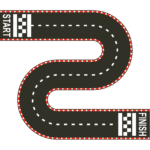 پروژه های راهسازی
پروژه های راهسازی سازه های فولادی
سازه های فولادی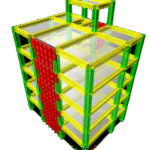 سازه های بتنی
سازه های بتنی نقشه های معماری
نقشه های معماری تحقیقات و مقالات
تحقیقات و مقالات آموزش نرم افزار AUTOCAD
آموزش نرم افزار AUTOCAD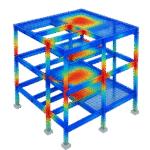 آموزش نرم افزار ETABS
آموزش نرم افزار ETABS آموزش نرم افزار SAFE
آموزش نرم افزار SAFE آموزش نرم افزار Autodesk Revit
آموزش نرم افزار Autodesk Revit آموزش نرم افزار SAP2000
آموزش نرم افزار SAP2000 آموزش Tekla Structures
آموزش Tekla Structures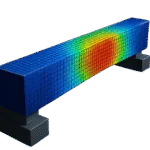 آموزش نرم افزار ABAQUS
آموزش نرم افزار ABAQUS آموزش نرم افزار Civil 3D
آموزش نرم افزار Civil 3D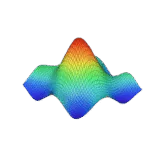 آموزش نرم افزار MATLAB
آموزش نرم افزار MATLAB آموزش نرم افزار Allplan Engineering
آموزش نرم افزار Allplan Engineering آموزش نرم افزار Plaxis 2D/3D
آموزش نرم افزار Plaxis 2D/3D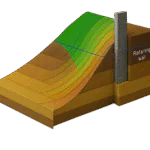 آموزش نرم افزار GeoStudio
آموزش نرم افزار GeoStudio آموزش نرم افزار FOCUS Geo
آموزش نرم افزار FOCUS Geo سازه های فولادی
سازه های فولادی سازه های بتن آرمه
سازه های بتن آرمه دانستنی های راهسازی
دانستنی های راهسازی هوش مصنوعی در عمران
هوش مصنوعی در عمران مهندسی زلزله
مهندسی زلزله رشته عمران
رشته عمران رشته معماری
رشته معماری